Нетфлик има проблема са репродукцијом наслова: Како поправити за неколико секунди
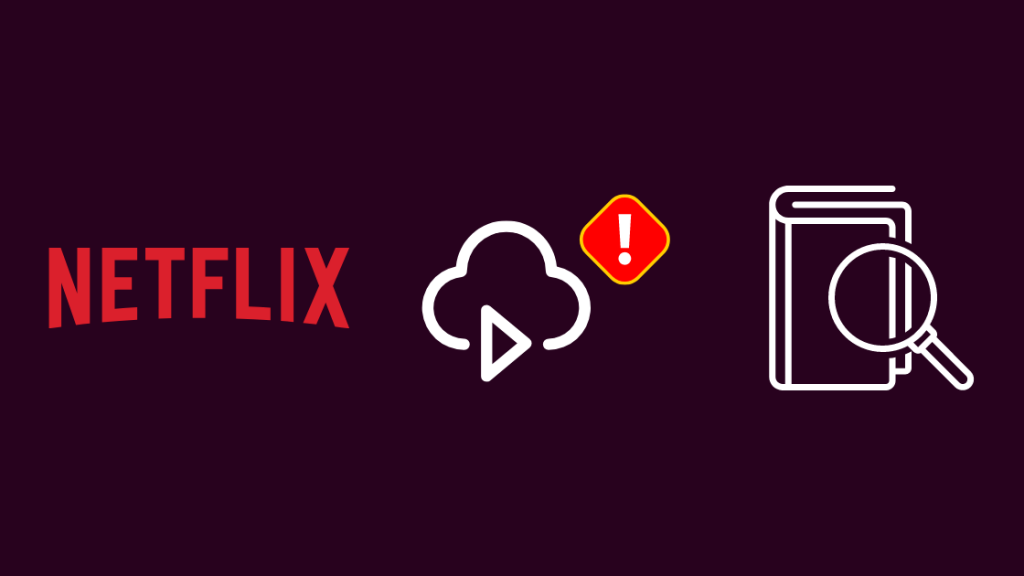
Преглед садржаја
Прошле недеље, последња сезона моје омиљене емисије је додата на Нетфлик.
Пошто сам целе недеље била заузета, одлучила сам да искористим викенд да бих попила све одједном.
Тако сам сео са грицкалицама у руци, само да би Нетфлик имао проблема са пуштањем емисије на мом ТВ-у.
Пробао сам неколико пута на рачунару и телефону, али ни тамо није успело .
Такође видети: Како ресетовати Цок даљински управљач за неколико секундиОтишао сам на интернет да схватим шта се догодило, и као део свог истраживања, пријавио сам се на неке корисничке форуме и прегледао материјале подршке за Нетфлик.
Овај водич је резултат тог истраживања тако да можете да поправите свој Нетфлик ако има проблема са репродукцијом наслова.
Да бисте поправили Нетфлик апликацију када има проблема са репродукцијом наслова, поново покрените апликацију и уређај. Ако не ради, ажурирајте апликацију и своје уређаје.
Шта значи грешка „Имам проблема са репродукцијом наслова“ на Нетфлик-у?
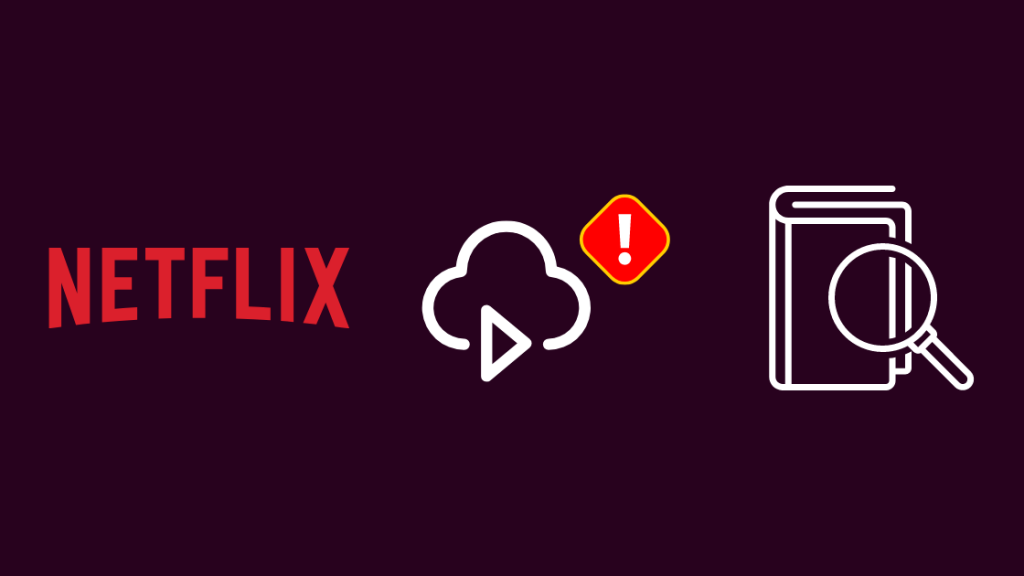
Такође позната као грешка твк-пб-101, ова тачна грешка може значити много ствари.
Апликација Нетфлик обично приказује ову грешку када не може да пусти наслов који сте тражили.
Већина корисника добија ову грешку када се наслов који су покушали да пуштају замрзнуо након учитавања на 25%.
Разлози за грешку
Грешка се може појавити ако ваша мрежна веза је нестабилна.
Може да се појави и због покварене Нетфлик апликације или проблема са вашим уређајем.
Ову грешку могу да вам покажу и ако постоји проблем на њиховомзавршити када су покушали да вам испоруче наслов.
Ако немате довољно меморијског простора на свом уређају, очекујте да ћете наићи и на ову грешку.
Поново покрените рутер и поново повежите свој уређај са Интернетом
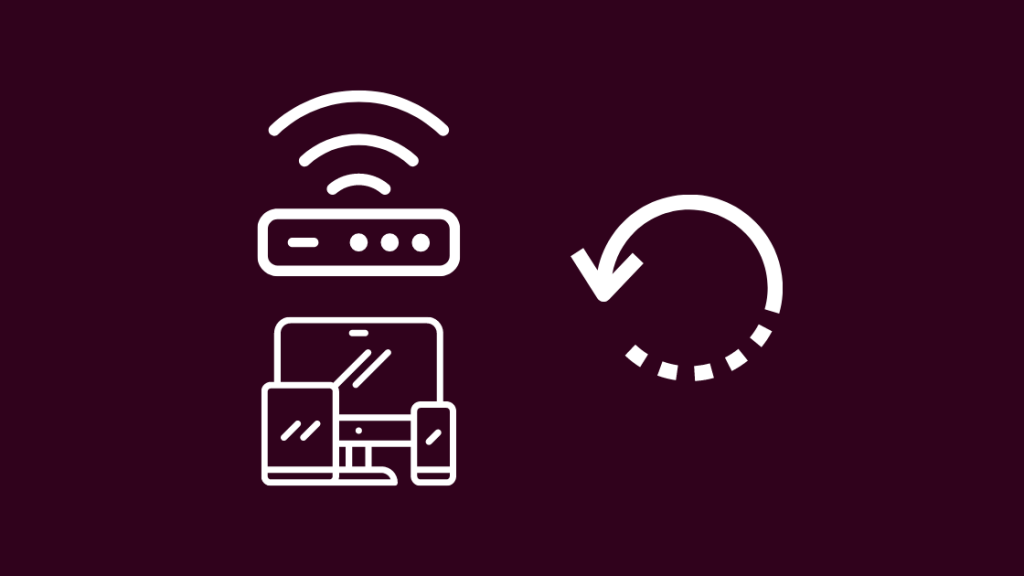
Поновно покретање рутера је добар начин да решите све проблеме са интернетом који су можда проузроковали да ваш Нетфлик има проблема са пуштањем наслова.
Искључите рутер и сачекајте 1-2 минута пре него што га поново укључите.
Пробајте да искључите уређај са интернета.
Сачекајте 30 секунди пре него што поново повежете уређај.
Пробајте да стримујете садржај који сте раније желели и проверите да ли се грешка поново појављује.
Ажурирајте управљачке програме адаптера за екран

Ажурирање адаптера екрана може само може да се уради на ПЦ или Мац рачунарима.
Да бисте ажурирали своје адаптере за екран на Виндовс-у:
- Држите тастер Виндовс и притисните Р да бисте отворили оквир Покрени.
- У поље откуцајте ' девмгмт.мсц ' без наводника и притисните Ентер.
- Изаберите 'Дисплаи Адаптерс.'
- Кликните десним тастером миша на ваш ГПУ изаберите ' Ажурирај драјвер . '
- Изаберите ' Аутоматски тражи ажурирани софтвер драјвера
- Поново покрените рачунар након што се ажурирање заврши.
Да бисте ажурирали управљачки програм екрана на ваш Мац:
- Кликните на Аппле мени у горњем левом углу екрана и изаберите Систем Преференцес .
- Изаберите Софтваре Упдате
- Кликните на АжурирајСада .
- Ваш Мац ће сада проверити да ли постоје ажурирања управљачког програма екрана и инсталираће их.
- Поново покрените Мац.
Покрените Нетфлик апликацију након што се рестарт заврши и проверите да ли се грешка и даље појављује.
Ажурирајте свој уређај и Нетфлик апликацију
Проверите да ли има ажурирања за свој уређај и Нетфлик апликацију.
Да бисте проверили да ли има ажурирања за апликацију, идите у продавницу апликација на свом уређају и потражите Нетфлик апликацију.
Инсталирајте сва нова ажурирања и покрените апликацију да бисте поново покушали да пустите наслов.
Проверите ажурирања на својим уређајима тако што ћете отићи на њихова подешавања и отићи до одељка за ажурирање софтвера.
Инсталирајте ажурирања, ако их има, и покушајте да користите Нетфлик апликацију да учитате наслов.
Обриши кеш претраживача
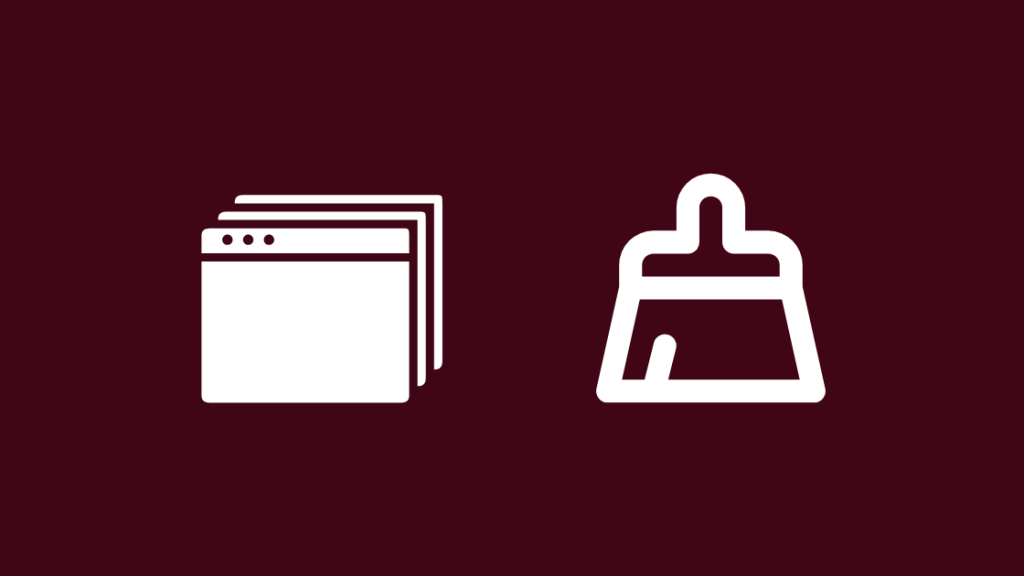
Брисање кеш меморије и колачића прегледача може да ресетује Нетфлик веб страницу ако гледате преко прегледача.
Ви бисте ипак морате да се пријавите на све своје налоге на које сте били пријављени пре брисања кеша.
Да бисте обрисали колачиће и кеш на Цхроме-у :
- Отворите Цхроме
- Кликните на три тачке у горњем десном углу прегледача.
- Идите на Још алата &гт; Обриши податке прегледања .
- Изаберите временски опсег. У идеалном случају, требало би да изаберете време пре него што сте имали проблем. Изаберите Све време да бисте све избрисали.
- Означите поља поред „Колачићи и други подаци о сајтовима“ и „Кеширане слике идатотеке.“
- Изаберите Обриши податке .
Да бисте обрисали Сафари кеш меморију и колачиће:
- Затворите све прозоре прегледача и отворите празну картицу.
- Кликните на Сафари мени, а затим изаберите Обриши историју .
- У пољу Обриши изаберите Сву историју .
- Изаберите Обриши историју .
Да обришете колачиће и кеш за Фирефок :
- Кликните на мени са три реда на врху претраживача.
- Изаберите Опције (ПЦ) или Преференце (Мац).
- Изаберите Приватност &гт; Обриши недавну историју .
- Изаберите временски опсег, а затим кликните на стрелицу надоле.
- Изаберите Прегледање &амп; Историја преузимања, образац &амп; Историја претраге, колачићи, кеш и активна пријављивања .
- Изаберите Очисти одмах.
Флусх ДНС Сеттингс
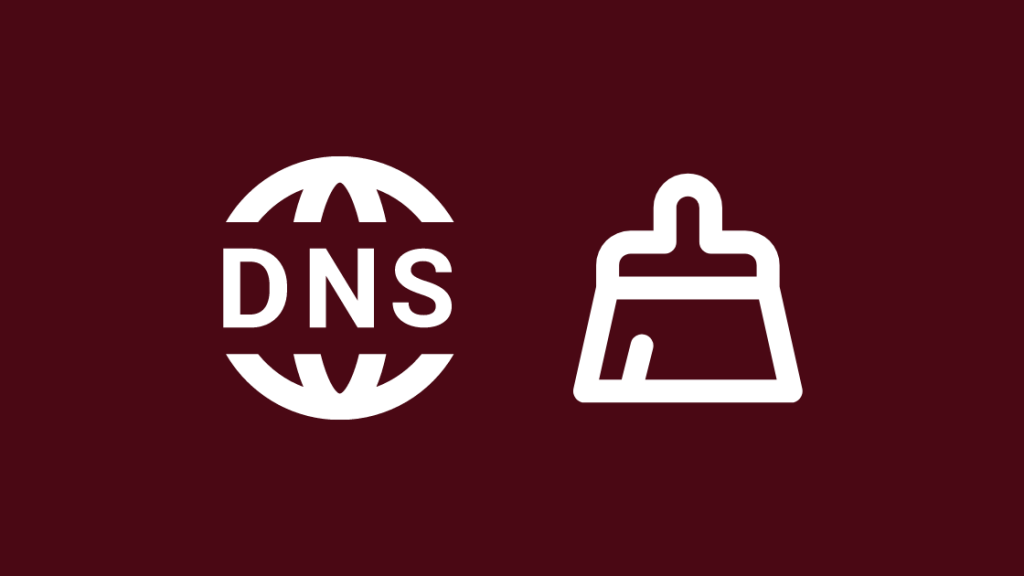
ДНС је адресар вашег рачунара који се користи за навигацију Интернетом.
Такође видети: Како да набавите апликацију Ринг за Аппле Ватцх: све што треба да знатеРесетујте ова подешавања да бисте решили проблеме са интернетом који могу настати због лоше ДНС конфигурације.
Да бисте испразнили ДНС на Виндовс-у:
- Држите Виндовс тастер и притисните Кс .
- Изаберите 'Цомманд Промпт (Админ)' са листе.
- Укуцајте ' ипцонфиг /флусхднс ' у црно поље и притисните Ентер.
- Након што се заврши, поново покрените рачунар.
Након поново покрените, покрените Нетфлик апликацију и проверите да ли грешка и даље постоји.
Дајте Нетфлик апликацији дозволу да користи ГПУ
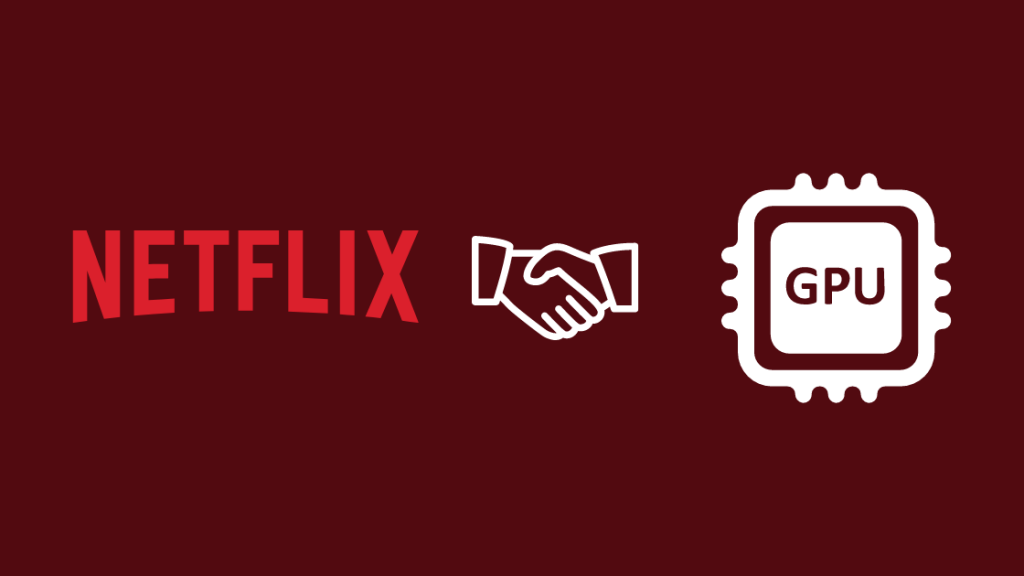
Апликација Нетфлик понекад можеимате проблема када не може да приступи графичкој картици на вашем рачунару да би приказао видео.
Покушајте да ручно дате Нетфлик-у приступ графичкој картици
Овај корак ће радити само на Виндовс 10 или новијим верзијама
- Отворите апликацију Подешавања
- Пронађите Подешавања графике на картици Екран.
- Из падајућег менија изаберите Универзална апликација.
- Идите на 'Нетфлик' и промените поставку на ' Високе перформансе' и сачувајте.
Поново потражите грешку у апликацији Нетфлик.
Избришите датотеку „мспр.хдс”
Виндовс има уграђену ДРМ функцију под називом ПлаиРеади која штити садржај који стримујете са Нетфлик-а од незаконитог копирања.
Брисање датотеке ће омогућити Виндовс-у да поново креира датотеку и ресетује све проблеме које је изазвала.
Да бисте избрисали „ мспр.хдс “ са Виндовс рачунара:
- Отворите Виндовс Екплорер и унесите ' мспр.хдс ' у траку за претрагу.
- Изаберите датотеку и притисните Схифт + Делете.
- Поново покрените рачунар.
Поново покрените апликацију да видите да ли проблем и даље постоји.
Онемогући проширења прегледача

Нека проширења прегледача могу да спрече Нетфлик да ради исправно, па покушајте да их онемогућите да видите да ли ће се проблем сам решити.
Да бисте онемогућили проширења у Цхроме-у:
- Отворите Цхроме.
- Кликните на три тачке на у горњем десном углу претраживача.
- Идите на Још алата &гт; Додаци.
- Изаберите Уклониза све екстензије.
На Фирефок-у:
- Отворите Менаџер додатака из менија у три реда.
- Кликните на Екстензије да бисте видели сва инсталирана проширења и Плугинс да видите све Плугинс
- Онемогућите све екстензије и Плугинс
Онемогућите ВПН услуге
Можете користити ВПН-ове за приступ садржају изван САД, али понекад може да учини да Нетфлик не ради исправно.
Онемогућите све ВПН услуге које имате, чак и ако су искључене.
Затим покушајте поново да учитате садржај да видите да ли ради .
Поново покрените уређај
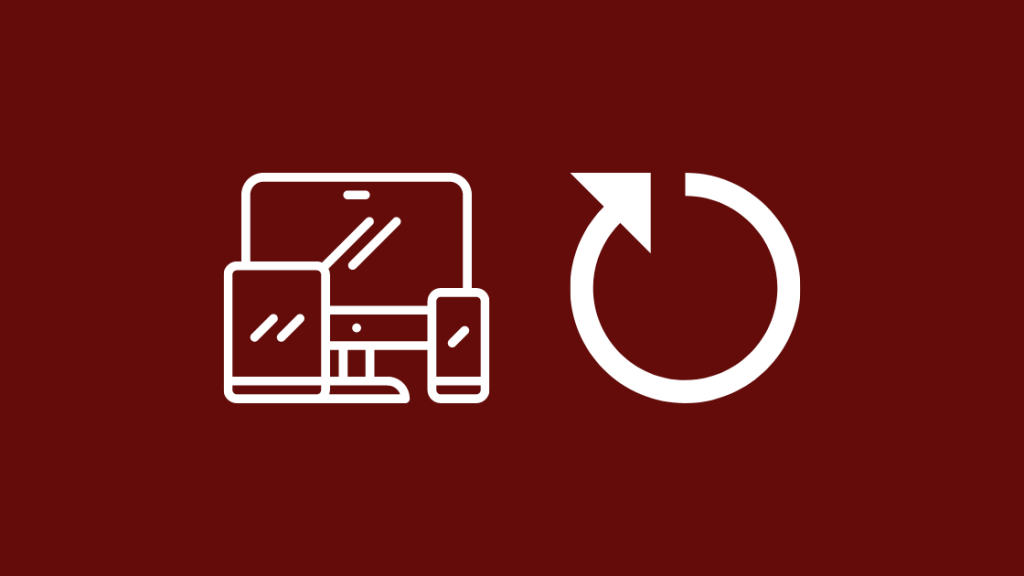
Поново покрените уређај на којем гледате Нетфлик.
Поновним покретањем можете да решите све проблеме који су се можда десили након случајна промена подешавања.
Након искључивања уређаја, сачекајте неко време да га поново укључите.
Одјавите се са Нетфлик-а и поново се пријавите
Покушајте да се одјавите из Нетфлик апликације или веб локације и поново се пријавите.
Да бисте то урадили из прегледача, прво се пријавите на налог у прегледачу и:
- Пронађите падајући мени на десној страни екрана.
- Изаберите Налог &гт; Подешавања.
- Изаберите „ Одјави се свих уређаја . “
- Када се одјавите, прегледач ће вас одвести на главну страницу, где можете поново да се пријавите.
Деинсталирајте и поново инсталирајте Нетфлик апликацију

Деинсталирајте Нетфлик апликацију са својих уређаја.
На телефонима, притиском и држањем иконе Нетфлик апликациједати вам упит да је деинсталирате.
На Виндовс-у:
- Отворите Старт мени и користите функцију претраге да потражите Нетфлик апликацију.
- Кликните на мала стрелица на десној страни уноса у резултатима претраге ако је потребно и кликните на Деинсталирај.
- Апликација ће бити деинсталирана.
На Мац-у:
- У Лаунцхпаду кликните и држите Нетфлик апликацију док не почне да се креће.
- Изаберите дугме за брисање означено малим к.
Ресетујте свој рутер

Ресетовање рутера враћа га на фабричка подешавања и може да реши проблем ако га је сам рутер изазвао.
Имајте на уму да би ресетовање рутера значило да ћете морате поново да активирате рутер.
Да бисте извршили хард ресет на рутеру:
- Окрените рутер на страну на којој се налази дугме за ресетовање. Било би исправно означено, али можете га лако идентификовати тражећи малу рупу.
- Узмите нешто мало и шиљасто и држите дугме за ресетовање најмање 30 секунди.
- Отпустите дугме и сачекајте 30 секунди да се рутер поново укључи.
Након ресетовања, активирајте рутер ако је потребно и поново проверите Нетфлик апликацију.
Контактирајте Подршка
Контактирање подршке је последња ствар коју можете да урадите ако ништа друго не функционише.
Контактирајте Нетфлик-ов центар за подршку и пријавите свој проблем.
Реците им о решавању проблема кораке које иматепокушали.
Можда ће од вас тражити да покушате нешто друго, а ако то не успе, проблем ће ескалирати на виши приоритет.
Враћање Нетфлик-а
Можете и да покушате да окренете смањите квалитет стрима да бисте омогућили репродукцију садржаја.
Ваш ТВ или рачунар можда неће правилно приказати 4К садржај, а ако је ваша интернет веза брза, Нетфлик би могао подразумевано поставити 4К.
Након што вратите Нетфлик, проверите да ли можете и да преузмете садржај.
Понекад овај проблем може да поквари функцију преузимања, па се уверите да и она функционише.
Можда ћете такође уживати у читању
- Колико података Нетфлик користи за преузимање?
- Грешка при репродукцији ИоуТубе: Како поправити за неколико секунди [2021]
- Како користити АирПлаи или Миррор Сцреен без ВиФи-а? [2021]
Често постављана питања
Зашто Нетфлик неће радити на мом ТВ-у?
Поново покрените ТВ и покушајте поново отворите апликацију.
Ако не ради, деинсталирајте и поново инсталирајте Нетфлик апликацију.
Зашто Нетфлик не ради на пресликавању екрана?
Уверите се да имате план који вам омогућава да гледате на ТВ-у.
Затим, ажурирајте апликацију Нетфлик и покушајте поново да пресликате екран.
Како обришете кеш на Нетфлик-у?
Да бисте обрисали кеш меморију, пронађите Нетфлик у одељку за апликације у апликацији за подешавања.
Затим изаберите Обриши податке или Обриши складиште да бисте обрисали кеш меморију апликације .
Како ја видимсве наслове на Нетфлик-у?
Не можете да видите сваки наслов у самој Нетфлик апликацији, али можете да користите веб локацију као што је вхатс-он-нетфлик.цом да видите сваки наслов који је доступан на Нетфлик-у.

